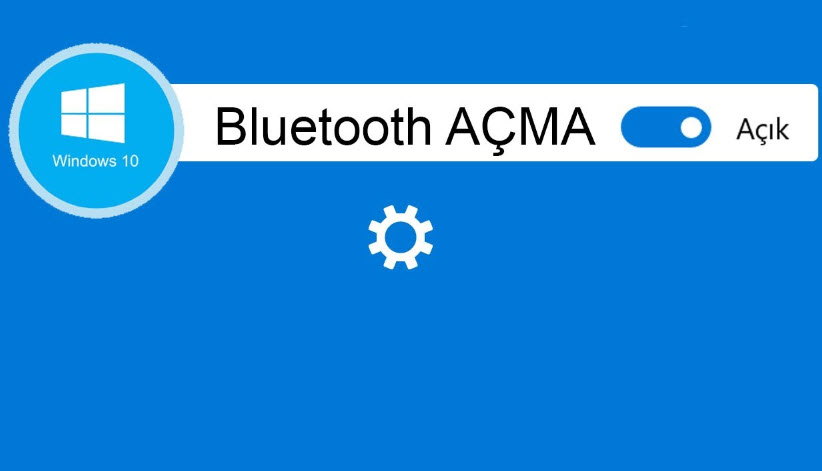
Windows 10, Bluetooth özelliği sayesinde kablosuz cihazlarla kolayca bağlantı kurmanızı sağlar. Bu sayede, kulaklık, hoparlör, fare, klavye gibi cihazlarınızı kablosuz olarak kullanabilirsiniz. Ancak, Bluetooth özelliği açık olmadan cihazlarınızla bağlantı kurmanız mümkün değildir. Bu nedenle, Windows 10’da Bluetooth’u nasıl açacağınızı bilmek önemlidir.
Windows 10’da Bluetooth Açma İşlemleri:
- Öncelikle, Windows 10 Ayarlar uygulamasını açın. Bu için, “Başlat” menüsünden “Ayarlar” uygulamasına tıklayın.
- Ayarlar uygulamasında, “Cihazlar” seçeneğine tıklayın.
- “Bluetooth ve diğer cihazlar” seçeneğine tıklayın. Bu seçenek, Bluetooth özelliğini açmak için gereklidir.
- “Bluetooth” seçeneğini açın. Bu seçenek, Bluetooth özelliğini açar ve cihazınızın Bluetooth özelliğine sahip olup olmadığını kontrol eder.
- Eğer cihazınız Bluetooth özelliğine sahipse, “Bluetooth” seçeneğini açtıktan sonra cihazınızın adı listelenecektir. Cihazınızın adını seçin ve “Eşleştir” seçeneğine tıklayın.
- Eğer cihazınız adı listelenmezse, “Cihaz Ekle” seçeneğine tıklayın. Bu seçenek, cihazınızı manuel olarak ekleme imkanı sunar. Bu durumda, cihazınızın Bluetooth özelliğinin açık olduğundan emin olun ve “Cihaz Ekle” seçeneğine tıklayın. Cihazınızın adını bulana kadar arama işlemini devam ettirin.
- Eşleştirme işlemi başarılı bir şekilde tamamlandıktan sonra, cihazınız Windows 10 ile bağlantı kuracaktır. Artık cihazınızı kablosuz olarak kullanabilirsiniz.
Not: Eğer cihazınız Bluetooth özelliğine sahip değilse, Bluetooth adaptörü kullanarak bu özelliği ekleyebilirsiniz. Bluetooth adaptörler, USB portuna takılan küçük cihazlardır ve Windows 10’un sürücüsünü otomatik olarak yüklerler.
Bu işlemleri takip ederek, Windows 10’da Bluetooth özelliğini açabilirsiniz. Bu sayede, kablosuz cihazlarınızla kolayca bağlantı kurabilir ve cihazlarınızı kablosuz olarak kullanabilirsiniz.